Просмотр сайтов, особенно на iPhone, может разочаровать из-за раздражающей рекламы, автоматически воспроизводимыми видео и всплывающими уведомлениями о файлах cookie, которые мешают вам. Режим чтения Safari поможет, но вам не всегда нужен такой урезанный опыт на сайтах.
Это проблема, которую Apple решила еще в iOS 9 с поддержкой блокировщиков рекламы, и вы все еще можете использовать их сегодня в iOS 15. Эти служебные приложения можно загрузить из App Store, и они помогут заблокировать рекламу и предотвратить отслеживание при просмотре сайтов в Safari.
Блоки контента доступны для использования на всех моделях iPhone и iPad с 2013 года.
Читайте также: Лучшие приложения для отслеживания посылок для iPhone и iPad
Как заблокировать рекламу на iPhone или iPad
Прежде чем вы сможете заблокировать рекламу на iPhone или iPad, вам необходимо загрузить блокировщик контента из App Store. К счастью для вас, мы составили список лучших блокировщиков рекламы для iPhone, так что эта часть процесса действительно проста. После того, как вы загрузили одно из этих приложений, выполните следующие шаги, чтобы оно заработало.
- Скачайте выбранный блокировщик контента из App Store.
- Откройте приложение «Настройки».
- Прокрутите вниз и коснитесь Safari.
- Нажмите Расширения.
- Включите блокировщики контента по вашему выбору.
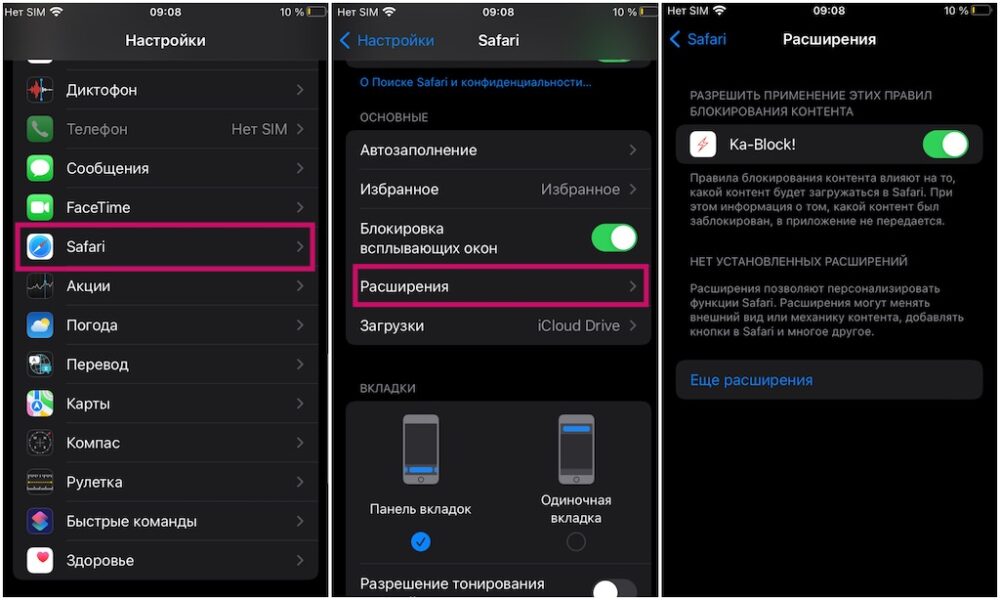
Вот и все! Чтобы отключить блокировщик или переключиться на другое приложение, вы можете вернуться к этому экрану и выключить переключатель рядом с ним.
Вывод:
Хотя реклама неотъемлемая часть онлайн-издательского бизнеса для бесплатного просмотра контента, некоторые объявления раздражают или откровенно враждебно относиться к пользователю. Поэтому приятно, что Safari на iPhone позволяет вам лучше контролировать работу в Интернете.
Блокировщики контента на iPhone не идеальны, но они могут ограничивать количество отображаемой рекламы, уменьшать межсайтовое отслеживание и даже могут использоваться для полной блокировки контента для взрослых или определенных веб-сайтов.
Читайте далее: Как перенести данные с Android на iPhone и iPad